word2016怎么为文档中的文字添加轮廓边框颜色
来源:网络收集 点击: 时间:2024-04-23【导读】:
在使用word2016编辑文档的时候,有时可以为文字添加轮廓边框,这样可以使文字变得更加漂亮。下面我们就来看看word2016怎么样为文字添加轮廓边框颜色的方法吧。工具/原料moreword2016方法/步骤1/6分步阅读 2/6
2/6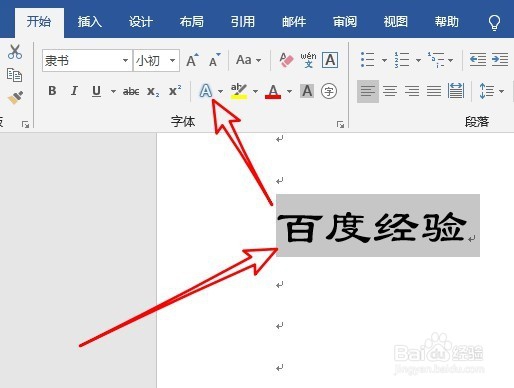 3/6
3/6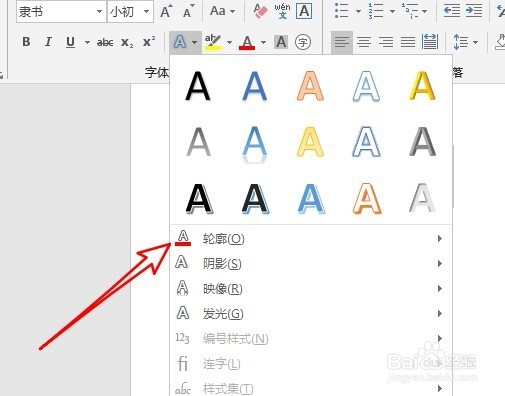 4/6
4/6 5/6
5/6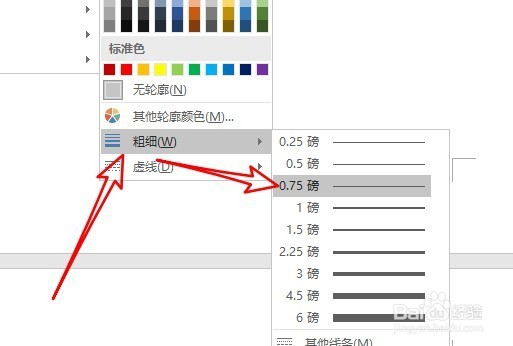 6/6
6/6 WORDWORD2016文字效果文字轮廓
WORDWORD2016文字效果文字轮廓
首先我们在电脑上用word2016打开要编辑的文档,选中要编辑的文字
 2/6
2/6然后我们点击开始工具栏上的“文字效果”的图标。
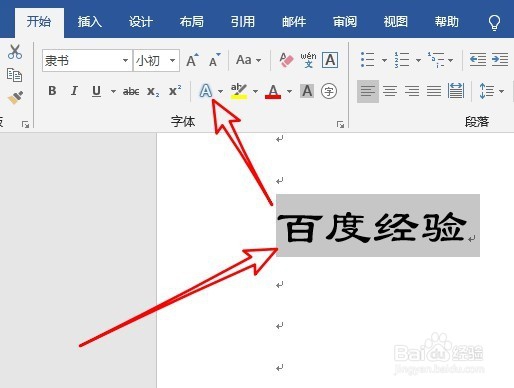 3/6
3/6在弹出的下拉菜单中,我们找到“轮廓”的菜单项。
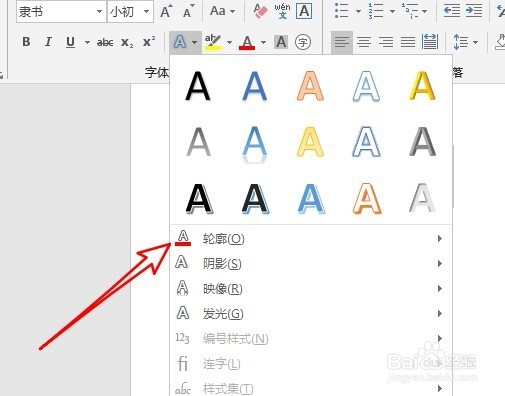 4/6
4/6在弹出的轮廓菜单中我们选择要设置的边框颜色。
 5/6
5/6用同样的方法,我们可以设置轮廓的边框粗细。
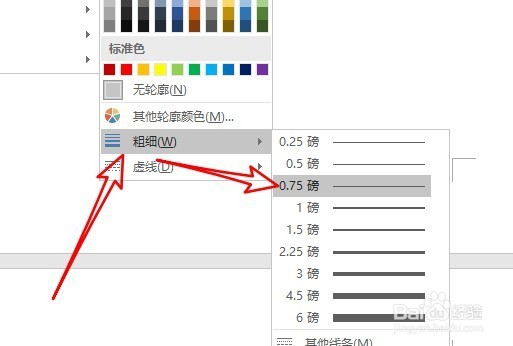 6/6
6/6最后我们看一下文字添加轮廓的颜色效果。
 WORDWORD2016文字效果文字轮廓
WORDWORD2016文字效果文字轮廓 版权声明:
1、本文系转载,版权归原作者所有,旨在传递信息,不代表看本站的观点和立场。
2、本站仅提供信息发布平台,不承担相关法律责任。
3、若侵犯您的版权或隐私,请联系本站管理员删除。
4、文章链接:http://www.1haoku.cn/art_579278.html
上一篇:QQ音乐允许与其他应用同时播放在哪里关闭
下一篇:被漂白的地方怎么还原
 订阅
订阅